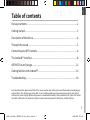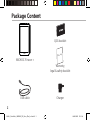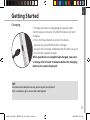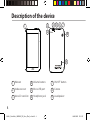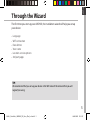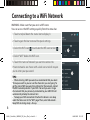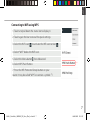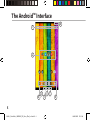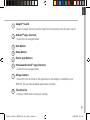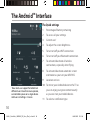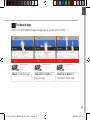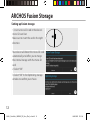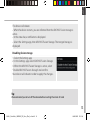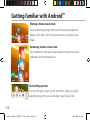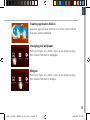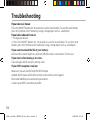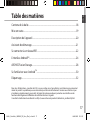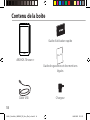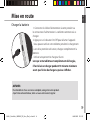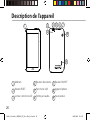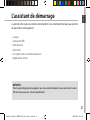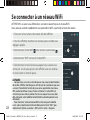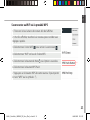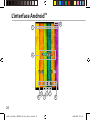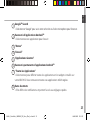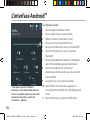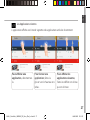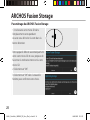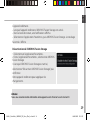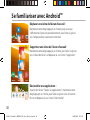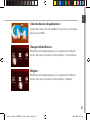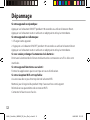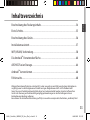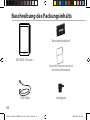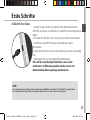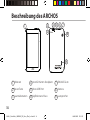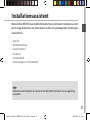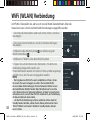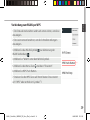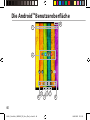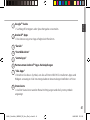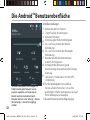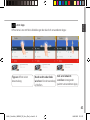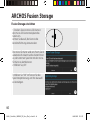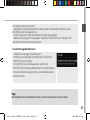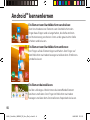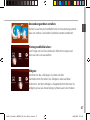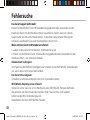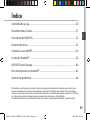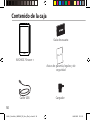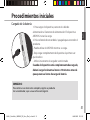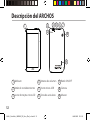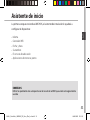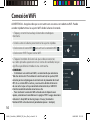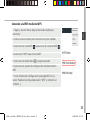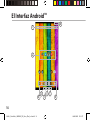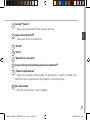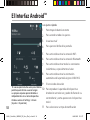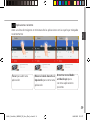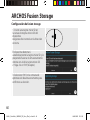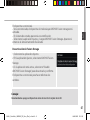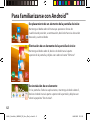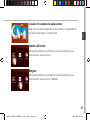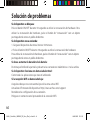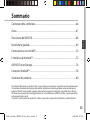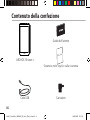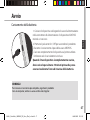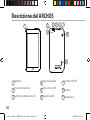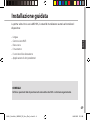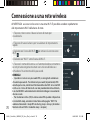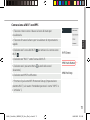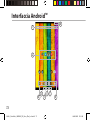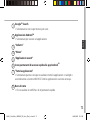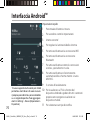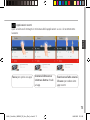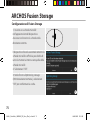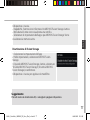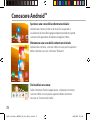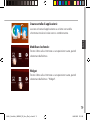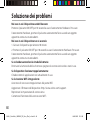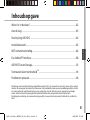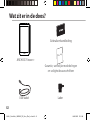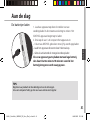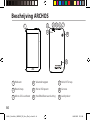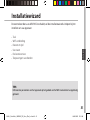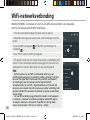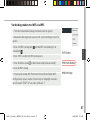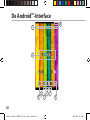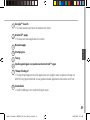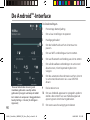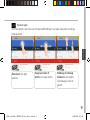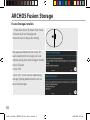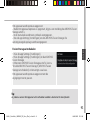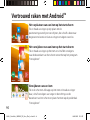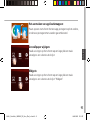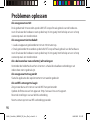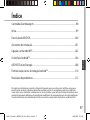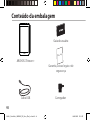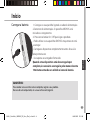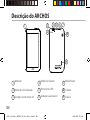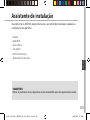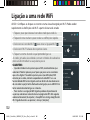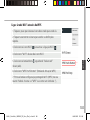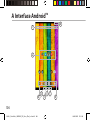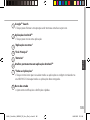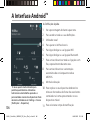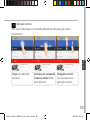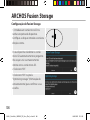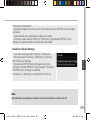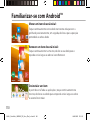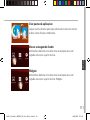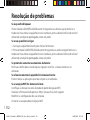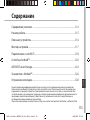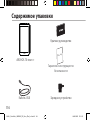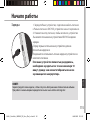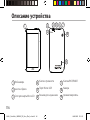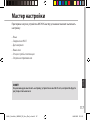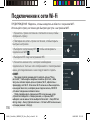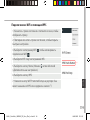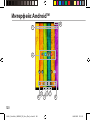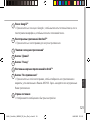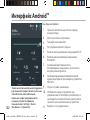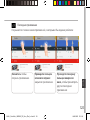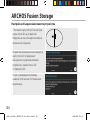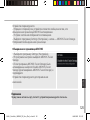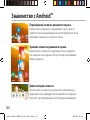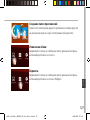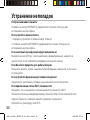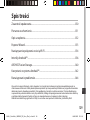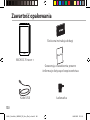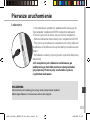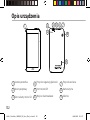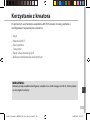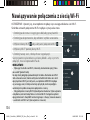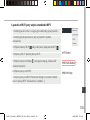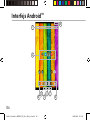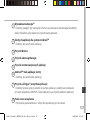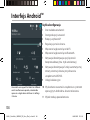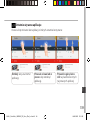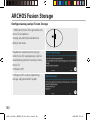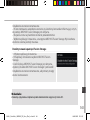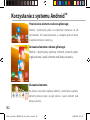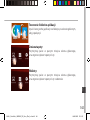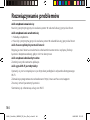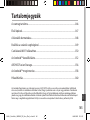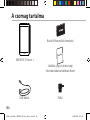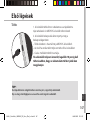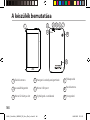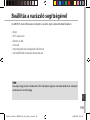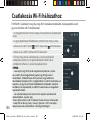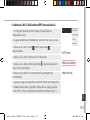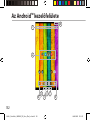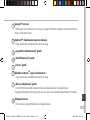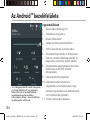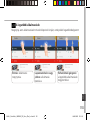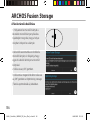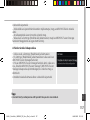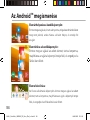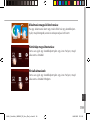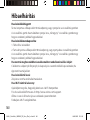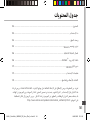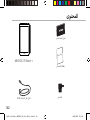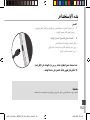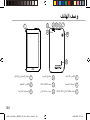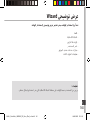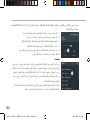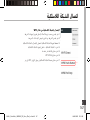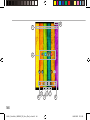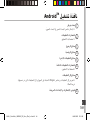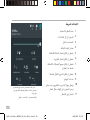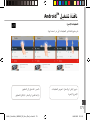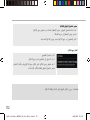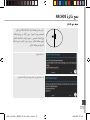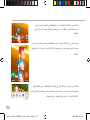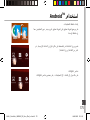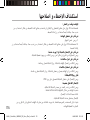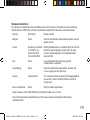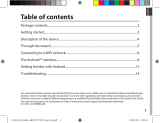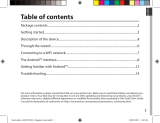Archos 70 Series User 70 Neon Manual de usuario
- Tipo
- Manual de usuario
La página se está cargando...
La página se está cargando...
La página se está cargando...
La página se está cargando...
La página se está cargando...
La página se está cargando...
La página se está cargando...
La página se está cargando...
La página se está cargando...
La página se está cargando...
La página se está cargando...
La página se está cargando...
La página se está cargando...
La página se está cargando...
La página se está cargando...
La página se está cargando...
La página se está cargando...
La página se está cargando...
La página se está cargando...
La página se está cargando...
La página se está cargando...
La página se está cargando...
La página se está cargando...
La página se está cargando...
La página se está cargando...
La página se está cargando...
La página se está cargando...
La página se está cargando...
La página se está cargando...
La página se está cargando...
La página se está cargando...
La página se está cargando...
La página se está cargando...
La página se está cargando...
La página se está cargando...
La página se está cargando...
La página se está cargando...
La página se está cargando...
La página se está cargando...
La página se está cargando...
La página se está cargando...
La página se está cargando...
La página se está cargando...
La página se está cargando...
La página se está cargando...
La página se está cargando...
La página se está cargando...
La página se está cargando...

49
Español
Índice
Para obtener más información, consulte la sección de preguntas frecuentes en la dirección www.archos.com.
Asegúrese de leerlos antes de considerar devolver el producto. Puede haber una solución fácil a su problema.
Tenga en cuenta que como estamos actualizando y mejorando constantemente nuestros productos, el software
de su dispositivo puede variar ligeramente con respecto a lo descrito en esta Guía Rápida.
Consulte la declaración de conformidad en http://www.archos.com/products/declaration_conformity.html
Contenido de la caja.................................................................................................................
Procedimientos iniciales.........................................................................................................
Descripción del ARCHOS........................................................................................................
Asistente de inicio.....................................................................................................................
Conexión a una red WiFi..........................................................................................................
La interfaz Android
TM
................................................................................................................
ARCHOS Fusion Storage.........................................................................................................
Para familiarizarse con Android
TM
........................................................................................
Solución de problemas............................................................................................................
50
51
52
53
54
56
60
62
64
114249_UserGuide_ARCHOS_70_Neon_Plus_book.indd 49 06/08/2015 15:22:56

50
Warranty
Contenido de la caja
Cable USB
Cargador
Guía de usuario
Avisos de garantía, legales y de
seguridad
ARCHOS 70 Neon +
114249_UserGuide_ARCHOS_70_Neon_Plus_book.indd 50 06/08/2015 15:22:56

51
Español
Procedimientos iniciales
CONSEJOS:
Para recibir una asistencia más completa, registre su producto.
Con un ordenador, vaya a www.archos.com/register.
Cargado de la batería
1. Para cargar el dispositivo, conecte el cable de
alimentación al Conector de alimentación. El dispositivo
ARCHOS iniciará la carga.
2. Pulse el botón de encendido / apagado para encender el
producto.
- Puede utilizar el ARCHOS mientras se carga.
- Deje cargar completamente el dispositivo la primera vez
que lo utilice.
- Utilice únicamente el cargador suministrado.
Cuando el dispositivo está completamente descargado,
deberá cargarlo durante al menos 10 minutos antes de
que aparezca el icono de carga de batería.
114249_UserGuide_ARCHOS_70_Neon_Plus_book.indd 51 06/08/2015 15:22:56

52
4
6
9
7
1
2
3
5
8
Descripción del ARCHOS
Webcam
Botón de restablecimiento
Lector de tarjetas micro-SD
1
2
3
8
4
5
6
7
Botones de volumen
Puerto micro-USB
Toma de auriculares
Botón ON/OFF
Cámara
Altavoz
9
114249_UserGuide_ARCHOS_70_Neon_Plus_book.indd 52 06/08/2015 15:22:56

53
Español
Asistente de inicio
CONSEJOS:
Definir los parámetros de su dispositivo en el área de la red WiFi que usted será regularmente
usando.
La primera vez que encienda el ARCHOS, el asistente de instalación le ayudará a
congurar el dispositivo :
- Idioma
- Conexión WiFi
- Fecha y hora
- Su nombre
- El servicio de ubicación
- Aplicaciones de terceras partes
114249_UserGuide_ARCHOS_70_Neon_Plus_book.indd 53 06/08/2015 15:22:56

54
3
5
Conexión WiFi
ADVERTENCIA: Asegúrese de que se encuentra en una zona con cobertura WiFi. Puede
acceder rápidamente a los ajustes WiFi desde la barra de estado.
1. Toque y arrastre hacia abajo la barra de estado para
mostrarla.
2. Vuelva a tocar la barra para mostrar los ajustes rápidos.
3. Seleccione el icono WiFi para activar la conexión WiFi .
4. Seleccione “WiFi” bajo el icono WiFi.
5. Toque el nombre de la red a la que se desee conectar.
Las redes privadas aparecen con un icono de candado, lo que
signica que deberá introducir una contraseña.
CONSEJOS:
- Al introducir una contraseña WiFi, se recomienda que seleccione
”Mostrar contraseña“. Para obtener la contraseña (o los ajustes) WiFi
correcta para la red, póngase en contacto con el proveedor de la red
WiFi. Si su sistema WiFi se activa y se encuentra dentro del alcance
de una red a la que se haya conectado anteriormente, el ARCHOS
intentará automáticamente conectarse a ella.
- Para mantener la conexión WiFi activada con el dispositivo en
reposo, seleccione el icono Menú en la página “WiFi”. Luego, seleccione
Advanced > Keep WiFi on during sleep > Always [Avanzado >
Mantener WiFi activo durante el periodo de reposo > Siempre].
114249_UserGuide_ARCHOS_70_Neon_Plus_book.indd 54 06/08/2015 15:22:56

55
Español
Conexión a la WiFi mediante WPS
1. Toque y arrastre hacia abajo la barra de estado para
mostrarla.
2. Vuelva a tocar la barra para mostrar los ajustes rápidos.
3. Seleccione el icono WiFi para activar la conexión WiFi .
4. Seleccione “WiFi” bajo el icono WiFi.
5. Seleccione el botón Menú , y luego Avanzado.
6. Seleccione la opción de conguración mediante botón
WPS.
7. Pulse el botón de Conguración protegida WiFi en su
router. Puede estar etiquetado como "WPS" y contener un
símbolo:
114249_UserGuide_ARCHOS_70_Neon_Plus_book.indd 55 06/08/2015 15:22:57

56
1
8
3
4
5
66
7
2
El Interfaz Android
TM
114249_UserGuide_ARCHOS_70_Neon_Plus_book.indd 56 06/08/2015 15:22:57

57
Español
Google
TM
Search
> Toque para búsqueda de texto o busque por voz .
Aplicaciones Android
TM
> Toque para iniciar una aplicación.
"Volver"
"Inicio"
"Aplicaciones recientes"
Acceso directo permanente a aplicaciones Android
TM
"Todas las aplicaciones"
> Toque este icono para mostrar todas las aplicaciones y widgets instalados en el
ARCHOS. Todas las aplicaciones descargadas se encuentran aquí.
Barra de estado
> Muestra noticaciones y ajustes rápidos.
1
2
3
4
5
6
7
8
114249_UserGuide_ARCHOS_70_Neon_Plus_book.indd 57 06/08/2015 15:22:57

58
2
4
6
8 9
5
7
10
11
31
El Interfaz Android
TM
Los ajustes rápidos
1
Porcentaje de batería restante
2
Para acceder a todos los ajustes.
3
Usuario actual
*
4
Para ajustar el brillo de la pantalla.
5
Para activar/desactivar la conexión WiFi.
6
Para activar/desactivar la conexión Bluetooth.
7
Para activar/desactivar todas las conexiones
inalámbricas, especialmente al volar.
8
Para activar/desactivar la orientación
automática de la pantalla al girar el ARCHOS.
9
El servicio de ubicación
10
Para reproducir la pantalla del dispositivo
Android en un televisor y poder disfrutar de su
contenido tal y como aparece en el dispositivo
móvil.
11
Para seleccionar un tipo de noticación
*
El nuevo soporte multiusuario para tabletas
permite que distintos usuarios tengan
sus propios espacios personalizables e
independientes en un único dispositivo.
Añada usuarios en Settings > Device
[Ajustes > Dispositivo].
114249_UserGuide_ARCHOS_70_Neon_Plus_book.indd 58 06/08/2015 15:22:57

59
Español
Aplicaciones recientes
Abre una lista de imágenes en miniatura de las aplicaciones con las que haya trabajado
recientemente:
Tocar: para abrir una
aplicación.
Mover el dedo derecho o
izquierda: para cerrar una
aplicación.
Arrastrar con el dedo
arriba/abajo: para
ver otras aplicaciones
recientes
114249_UserGuide_ARCHOS_70_Neon_Plus_book.indd 59 06/08/2015 15:22:57

60
Conguración de fusion storage
1. Inserte una tarjeta micro SD en
la ranura de tarjetas micro SD del
dispositivo.
Asegúrese de insertarla en la dirección
correcta.
El dispositivo detectará
automáticamente la tarjeta micro SD y le
propondrá fusionar el almacenamiento
interno con el de la tarjeta micro SD.
2. Haga clic en “OK” (Aceptar).
2
3. Seleccione “OK” en la ventana de
optimización de almacenamiento para
conrmar su elección.
3
ARCHOS Fusion Storage
114249_UserGuide_ARCHOS_70_Neon_Plus_book.indd 60 06/08/2015 15:22:58

61
Español
Consejo:
Recomendamos apagar el dispositivo antes de insertar la tarjeta micro SD.
El dispositivo se reiniciará.
- Una vez reiniciado, el dispositivo le indicará que ARCHOS Fusion storage está
activado.
- En la barra de estado, aparecerá una noticación.
- Seleccione la aplicación Ajustes, y luego ARCHOS Fusion Storage. Aparecerá
entonces el almacenamiento fusionado.
Desactivación de Fusion Storage
1. Seleccione la aplicación Ajustes.
2. En la aplicación Ajustes, seleccione ARCHOS Fusion
Storage.
3. Si la aplicación está activa, seleccione “Disable
ARCHOS Fusion Storage” para desactivarla y conrme.
El dispositivo se reiniciará para hacer efectivos los
cambios.
114249_UserGuide_ARCHOS_70_Neon_Plus_book.indd 61 06/08/2015 15:22:58

62
Para familiarizarse con Android
TM
Desplazamiento de un elemento de la pantalla de inicio:
Mantenga el dedo sobre él hasta que aparezcan líneas de
cuadrícula de posición; a continuación, deslícelo hasta la ubicación
deseada y suelte el dedo.
Eliminación de un elemento de la pantalla de inicio:
Mantenga el dedo sobre él, deslice el dedo hacia la parte
superior de la pantalla y déjelo caer sobre el icono "Eliminar."
Desinstalación de un elemento:
En las pantallas Todas las aplicaciones, mantenga el dedo sobre él,
deslice el dedo hacia la parte superior de la pantalla y déjelo caer
sobre la papelera "Desinstalar".
114249_UserGuide_ARCHOS_70_Neon_Plus_book.indd 62 06/08/2015 15:22:58

63
Español
Creación de carpetas de aplicaciones:
Deje caer un icono de aplicación sobre otro en una pantalla de
inicio y los dos iconos se combinarán.
Cambio del fondo:
Mantenga el dedo en la pantalla en una ubicación vacía y, a
continuación, elija en la lista.
Widgets:
Mantenga el dedo en la pantalla en una ubicación vacía y, a
continuación, elija en la lista: “Widgets".
114249_UserGuide_ARCHOS_70_Neon_Plus_book.indd 63 06/08/2015 15:22:59

64
Solución de problemas
Si el dispositivo se bloquea:
Pulse el botón ON/OFF durante 10 segundos o utilice la restauración de hardware. Para
utilizar la restauración de hardware, pulse el botón de “restauración” con un objeto
puntiagudo tal como un palillo de dientes.
Si el dispositivo no se enciende:
1. Cargue el dispositivo durante al menos 10 minutos.
2. Pulse el botón ON/OFF durante 10 segundos o utilice la restauración de hardware.
Para utilizar la restauración de hardware, pulse el botón de “restauración” con un objeto
puntiagudo tal como un palillo de dientes.
Si desea aumentar la duración de la batería:
Disminuya el brillo de la pantalla y desactive las conexiones inalámbricas si no las utiliza.
Si el dispositivo funciona con demasiada lentitud:
Cierre todas las aplicaciones que no esté utilizando.
Si la recepción WiFi es demasiado baja:
Asegúrese de que no se encuentra lejos de la zona activa WiFi.
Actualizar el rmware del dispositivo: http://www.archos.com/support.
Restablecer la conguración de su conexión.
Póngase en contacto con el proveedor de la conexión WiFi.
114249_UserGuide_ARCHOS_70_Neon_Plus_book.indd 64 06/08/2015 15:22:59
La página se está cargando...
La página se está cargando...
La página se está cargando...
La página se está cargando...
La página se está cargando...
La página se está cargando...
La página se está cargando...
La página se está cargando...
La página se está cargando...
La página se está cargando...
La página se está cargando...
La página se está cargando...
La página se está cargando...
La página se está cargando...
La página se está cargando...
La página se está cargando...
La página se está cargando...
La página se está cargando...
La página se está cargando...
La página se está cargando...
La página se está cargando...
La página se está cargando...
La página se está cargando...
La página se está cargando...
La página se está cargando...
La página se está cargando...
La página se está cargando...
La página se está cargando...
La página se está cargando...
La página se está cargando...
La página se está cargando...
La página se está cargando...
La página se está cargando...
La página se está cargando...
La página se está cargando...
La página se está cargando...
La página se está cargando...
La página se está cargando...
La página se está cargando...
La página se está cargando...
La página se está cargando...
La página se está cargando...
La página se está cargando...
La página se está cargando...
La página se está cargando...
La página se está cargando...
La página se está cargando...
La página se está cargando...
La página se está cargando...
La página se está cargando...
La página se está cargando...
La página se está cargando...
La página se está cargando...
La página se está cargando...
La página se está cargando...
La página se está cargando...
La página se está cargando...
La página se está cargando...
La página se está cargando...
La página se está cargando...
La página se está cargando...
La página se está cargando...
La página se está cargando...
La página se está cargando...
La página se está cargando...
La página se está cargando...
La página se está cargando...
La página se está cargando...
La página se está cargando...
La página se está cargando...
La página se está cargando...
La página se está cargando...
La página se está cargando...
La página se está cargando...
La página se está cargando...
La página se está cargando...
La página se está cargando...
La página se está cargando...
La página se está cargando...
La página se está cargando...
La página se está cargando...
La página se está cargando...
La página se está cargando...
La página se está cargando...
La página se está cargando...
La página se está cargando...
La página se está cargando...
La página se está cargando...
La página se está cargando...
La página se está cargando...
La página se está cargando...
La página se está cargando...
La página se está cargando...
La página se está cargando...
La página se está cargando...
La página se está cargando...
La página se está cargando...
La página se está cargando...
La página se está cargando...
La página se está cargando...
La página se está cargando...
La página se está cargando...
La página se está cargando...
La página se está cargando...
La página se está cargando...
La página se está cargando...
La página se está cargando...
La página se está cargando...
La página se está cargando...
La página se está cargando...
La página se está cargando...
La página se está cargando...
La página se está cargando...
La página se está cargando...
La página se está cargando...
La página se está cargando...
Transcripción de documentos
Índice Contenido de la caja.................................................................................................................50 Descripción del ARCHOS........................................................................................................52 Español Procedimientos iniciales.........................................................................................................51 Asistente de inicio.....................................................................................................................53 Conexión a una red WiFi..........................................................................................................54 La interfaz AndroidTM................................................................................................................56 ARCHOS Fusion Storage.........................................................................................................60 Para familiarizarse con AndroidTM........................................................................................62 Solución de problemas............................................................................................................64 Para obtener más información, consulte la sección de preguntas frecuentes en la dirección www.archos.com. Asegúrese de leerlos antes de considerar devolver el producto. Puede haber una solución fácil a su problema. Tenga en cuenta que como estamos actualizando y mejorando constantemente nuestros productos, el software de su dispositivo puede variar ligeramente con respecto a lo descrito en esta Guía Rápida. Consulte la declaración de conformidad en http://www.archos.com/products/declaration_conformity.html 49 114249_UserGuide_ARCHOS_70_Neon_Plus_book.indd 49 06/08/2015 15:22:56 Contenido de la caja Guía de usuario ty Warran ARCHOS 70 Neon + Avisos de garantía, legales y de seguridad Cable USB Cargador 50 114249_UserGuide_ARCHOS_70_Neon_Plus_book.indd 50 06/08/2015 15:22:56 Procedimientos iniciales Cargado de la batería Español 1. Para cargar el dispositivo, conecte el cable de alimentación al Conector de alimentación. El dispositivo ARCHOS iniciará la carga. 2. Pulse el botón de encendido / apagado para encender el producto. -- Puede utilizar el ARCHOS mientras se carga. -- Deje cargar completamente el dispositivo la primera vez que lo utilice. -- Utilice únicamente el cargador suministrado. Cuando el dispositivo está completamente descargado, deberá cargarlo durante al menos 10 minutos antes de que aparezca el icono de carga de batería. CONSEJOS: Para recibir una asistencia más completa, registre su producto. Con un ordenador, vaya a www.archos.com/register. 51 114249_UserGuide_ARCHOS_70_Neon_Plus_book.indd 51 06/08/2015 15:22:56 Descripción del ARCHOS 1 3 4 5 6 7 2 8 9 1 Webcam 4 Botones de volumen 7 Botón ON/OFF 2 Botón de restablecimiento 5 Puerto micro-USB 8 Cámara 3 Lector de tarjetas micro-SD 6 Toma de auriculares 9 Altavoz 52 114249_UserGuide_ARCHOS_70_Neon_Plus_book.indd 52 06/08/2015 15:22:56 Asistente de inicio La primera vez que encienda el ARCHOS, el asistente de instalación le ayudará a configurar el dispositivo : Español -- Idioma -- Conexión WiFi -- Fecha y hora -- Su nombre -- El servicio de ubicación -- Aplicaciones de terceras partes CONSEJOS: Definir los parámetros de su dispositivo en el área de la red WiFi que usted será regularmente usando. 53 114249_UserGuide_ARCHOS_70_Neon_Plus_book.indd 53 06/08/2015 15:22:56 Conexión WiFi ADVERTENCIA: Asegúrese de que se encuentra en una zona con cobertura WiFi. Puede acceder rápidamente a los ajustes WiFi desde la barra de estado. 1. Toque y arrastre hacia abajo la barra de estado para mostrarla. 2. Vuelva a tocar la barra para mostrar los ajustes rápidos. 3. Seleccione el icono WiFi para activar la conexión WiFi . 4. Seleccione “WiFi” bajo el icono WiFi. 5. Toque el nombre de la red a la que se desee conectar. Las redes privadas aparecen con un icono de candado, lo que significa que deberá introducir una contraseña. CONSEJOS: -- Al introducir una contraseña WiFi, se recomienda que seleccione ”Mostrar contraseña“. Para obtener la contraseña (o los ajustes) WiFi correcta para la red, póngase en contacto con el proveedor de la red WiFi. Si su sistema WiFi se activa y se encuentra dentro del alcance de una red a la que se haya conectado anteriormente, el ARCHOS intentará automáticamente conectarse a ella. -- Para mantener la conexión WiFi activada con el dispositivo en reposo, seleccione el icono Menú en la página “WiFi”. Luego, seleccione Advanced > Keep WiFi on during sleep > Always [Avanzado > Mantener WiFi activo durante el periodo de reposo > Siempre]. 3 5 54 114249_UserGuide_ARCHOS_70_Neon_Plus_book.indd 54 06/08/2015 15:22:56 Conexión a la WiFi mediante WPS Español 1. Toque y arrastre hacia abajo la barra de estado para mostrarla. 2. Vuelva a tocar la barra para mostrar los ajustes rápidos. 3. Seleccione el icono WiFi para activar la conexión WiFi . 4. Seleccione “WiFi” bajo el icono WiFi. 5. Seleccione el botón Menú , y luego Avanzado. 6. Seleccione la opción de configuración mediante botón WPS. 7. Pulse el botón de Configuración protegida WiFi en su router. Puede estar etiquetado como "WPS" y contener un símbolo: 55 114249_UserGuide_ARCHOS_70_Neon_Plus_book.indd 55 06/08/2015 15:22:57 El Interfaz AndroidTM 8 1 2 6 3 7 4 5 6 56 114249_UserGuide_ARCHOS_70_Neon_Plus_book.indd 56 06/08/2015 15:22:57 TM 1 Google Search > Toque para búsqueda de texto o busque por voz . Español TM 2 Aplicaciones Android > Toque para iniciar una aplicación. 3 "Volver" 4 "Inicio" 5 "Aplicaciones recientes" TM 6 Acceso directo permanente a aplicaciones Android 7 "Todas las aplicaciones" > Toque este icono para mostrar todas las aplicaciones y widgets instalados en el ARCHOS. Todas las aplicaciones descargadas se encuentran aquí. 8 Barra de estado > Muestra notificaciones y ajustes rápidos. 57 114249_UserGuide_ARCHOS_70_Neon_Plus_book.indd 57 06/08/2015 15:22:57 El Interfaz AndroidTM Los ajustes rápidos 1 2 3 1 4 5 7 6 8 10 9 2 Para acceder a todos los ajustes. 3 Usuario actual* 4 Para ajustar el brillo de la pantalla. 5 Para activar/desactivar la conexión WiFi. 6 Para activar/desactivar la conexión Bluetooth. 7 Para activar/desactivar todas las conexiones inalámbricas, especialmente al volar. 8 Para activar/desactivar la orientación automática de la pantalla al girar el ARCHOS. 9 El servicio de ubicación 11 El nuevo soporte multiusuario para tabletas permite que distintos usuarios tengan sus propios espacios personalizables e independientes en un único dispositivo. Añada usuarios en Settings > Device [Ajustes > Dispositivo]. * 58 114249_UserGuide_ARCHOS_70_Neon_Plus_book.indd 58 Porcentaje de batería restante 10 Para reproducir la pantalla del dispositivo Android en un televisor y poder disfrutar de su contenido tal y como aparece en el dispositivo móvil. 11 Para seleccionar un tipo de notificación 06/08/2015 15:22:57 Aplicaciones recientes Tocar: para abrir una aplicación. Mover el dedo derecho o izquierda: para cerrar una aplicación. Español Abre una lista de imágenes en miniatura de las aplicaciones con las que haya trabajado recientemente: Arrastrar con el dedo arriba/abajo: para ver otras aplicaciones recientes 59 114249_UserGuide_ARCHOS_70_Neon_Plus_book.indd 59 06/08/2015 15:22:57 ARCHOS Fusion Storage Configuración de fusion storage 1. Inserte una tarjeta micro SD en la ranura de tarjetas micro SD del dispositivo. Asegúrese de insertarla en la dirección correcta. El dispositivo detectará automáticamente la tarjeta micro SD y le propondrá fusionar el almacenamiento interno con el de la tarjeta micro SD. 2. Haga clic en “OK” (Aceptar). 2 3. Seleccione “OK” en la ventana de optimización de almacenamiento para confirmar su elección. 3 60 114249_UserGuide_ARCHOS_70_Neon_Plus_book.indd 60 06/08/2015 15:22:58 Español El dispositivo se reiniciará. -- Una vez reiniciado, el dispositivo le indicará que ARCHOS Fusion storage está activado. -- En la barra de estado, aparecerá una notificación. -- Seleccione la aplicación Ajustes, y luego ARCHOS Fusion Storage. Aparecerá entonces el almacenamiento fusionado. Desactivación de Fusion Storage 1. Seleccione la aplicación Ajustes. 2. En la aplicación Ajustes, seleccione ARCHOS Fusion Storage. 3. Si la aplicación está activa, seleccione “Disable ARCHOS Fusion Storage” para desactivarla y confirme. El dispositivo se reiniciará para hacer efectivos los cambios. Consejo: Recomendamos apagar el dispositivo antes de insertar la tarjeta micro SD. 61 114249_UserGuide_ARCHOS_70_Neon_Plus_book.indd 61 06/08/2015 15:22:58 Para familiarizarse con AndroidTM Desplazamiento de un elemento de la pantalla de inicio: Mantenga el dedo sobre él hasta que aparezcan líneas de cuadrícula de posición; a continuación, deslícelo hasta la ubicación deseada y suelte el dedo. Eliminación de un elemento de la pantalla de inicio: Mantenga el dedo sobre él, deslice el dedo hacia la parte superior de la pantalla y déjelo caer sobre el icono "Eliminar." Desinstalación de un elemento: En las pantallas Todas las aplicaciones, mantenga el dedo sobre él, deslice el dedo hacia la parte superior de la pantalla y déjelo caer sobre la papelera "Desinstalar". 62 114249_UserGuide_ARCHOS_70_Neon_Plus_book.indd 62 06/08/2015 15:22:58 Creación de carpetas de aplicaciones: Español Deje caer un icono de aplicación sobre otro en una pantalla de inicio y los dos iconos se combinarán. Cambio del fondo: Mantenga el dedo en la pantalla en una ubicación vacía y, a continuación, elija en la lista. Widgets: Mantenga el dedo en la pantalla en una ubicación vacía y, a continuación, elija en la lista: “Widgets". 63 114249_UserGuide_ARCHOS_70_Neon_Plus_book.indd 63 06/08/2015 15:22:59 Solución de problemas Si el dispositivo se bloquea: Pulse el botón ON/OFF durante 10 segundos o utilice la restauración de hardware. Para utilizar la restauración de hardware, pulse el botón de “restauración” con un objeto puntiagudo tal como un palillo de dientes. Si el dispositivo no se enciende: 1. Cargue el dispositivo durante al menos 10 minutos. 2. Pulse el botón ON/OFF durante 10 segundos o utilice la restauración de hardware. Para utilizar la restauración de hardware, pulse el botón de “restauración” con un objeto puntiagudo tal como un palillo de dientes. Si desea aumentar la duración de la batería: Disminuya el brillo de la pantalla y desactive las conexiones inalámbricas si no las utiliza. Si el dispositivo funciona con demasiada lentitud: Cierre todas las aplicaciones que no esté utilizando. Si la recepción WiFi es demasiado baja: Asegúrese de que no se encuentra lejos de la zona activa WiFi. Actualizar el firmware del dispositivo: http://www.archos.com/support. Restablecer la configuración de su conexión. Póngase en contacto con el proveedor de la conexión WiFi. 64 114249_UserGuide_ARCHOS_70_Neon_Plus_book.indd 64 06/08/2015 15:22:59-
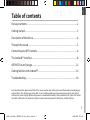 1
1
-
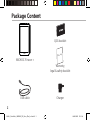 2
2
-
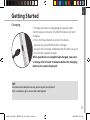 3
3
-
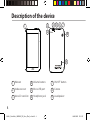 4
4
-
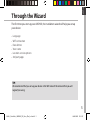 5
5
-
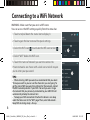 6
6
-
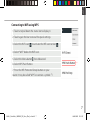 7
7
-
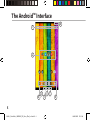 8
8
-
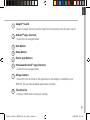 9
9
-
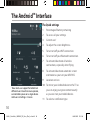 10
10
-
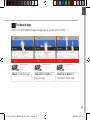 11
11
-
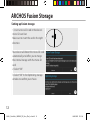 12
12
-
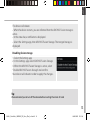 13
13
-
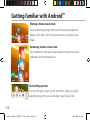 14
14
-
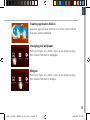 15
15
-
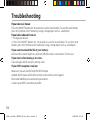 16
16
-
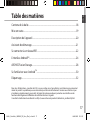 17
17
-
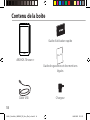 18
18
-
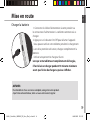 19
19
-
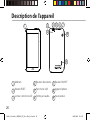 20
20
-
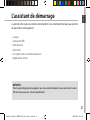 21
21
-
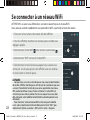 22
22
-
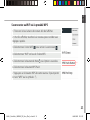 23
23
-
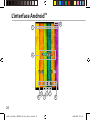 24
24
-
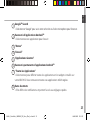 25
25
-
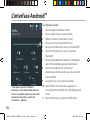 26
26
-
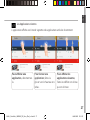 27
27
-
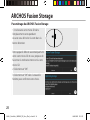 28
28
-
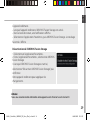 29
29
-
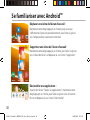 30
30
-
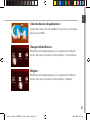 31
31
-
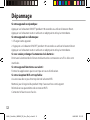 32
32
-
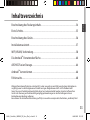 33
33
-
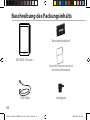 34
34
-
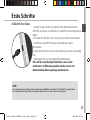 35
35
-
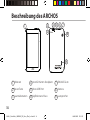 36
36
-
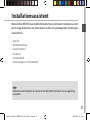 37
37
-
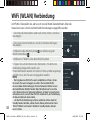 38
38
-
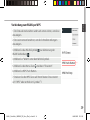 39
39
-
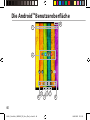 40
40
-
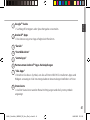 41
41
-
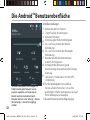 42
42
-
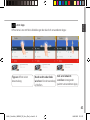 43
43
-
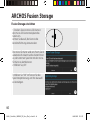 44
44
-
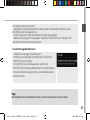 45
45
-
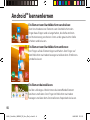 46
46
-
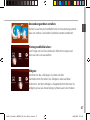 47
47
-
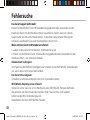 48
48
-
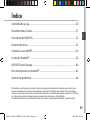 49
49
-
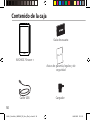 50
50
-
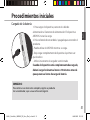 51
51
-
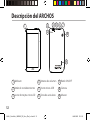 52
52
-
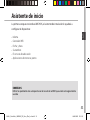 53
53
-
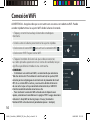 54
54
-
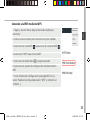 55
55
-
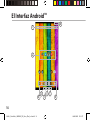 56
56
-
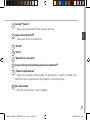 57
57
-
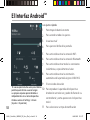 58
58
-
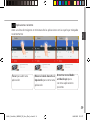 59
59
-
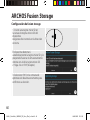 60
60
-
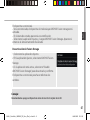 61
61
-
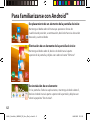 62
62
-
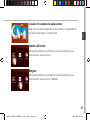 63
63
-
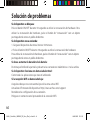 64
64
-
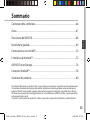 65
65
-
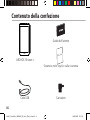 66
66
-
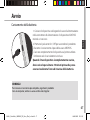 67
67
-
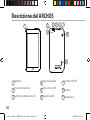 68
68
-
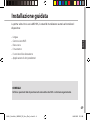 69
69
-
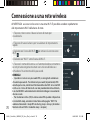 70
70
-
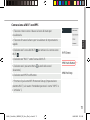 71
71
-
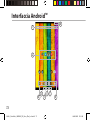 72
72
-
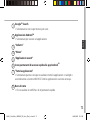 73
73
-
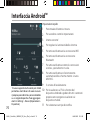 74
74
-
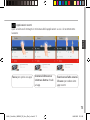 75
75
-
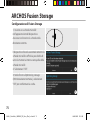 76
76
-
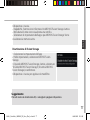 77
77
-
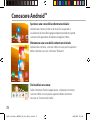 78
78
-
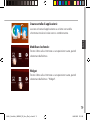 79
79
-
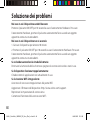 80
80
-
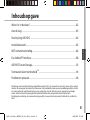 81
81
-
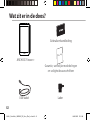 82
82
-
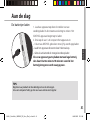 83
83
-
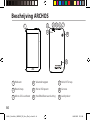 84
84
-
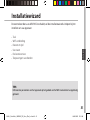 85
85
-
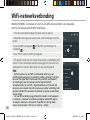 86
86
-
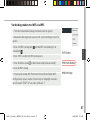 87
87
-
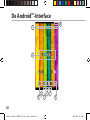 88
88
-
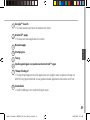 89
89
-
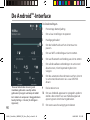 90
90
-
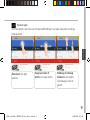 91
91
-
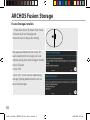 92
92
-
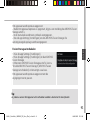 93
93
-
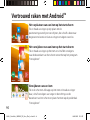 94
94
-
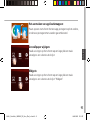 95
95
-
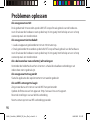 96
96
-
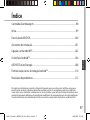 97
97
-
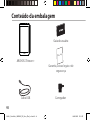 98
98
-
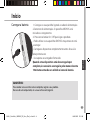 99
99
-
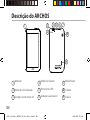 100
100
-
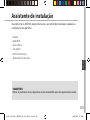 101
101
-
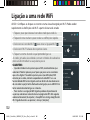 102
102
-
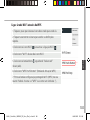 103
103
-
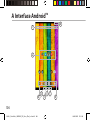 104
104
-
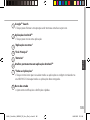 105
105
-
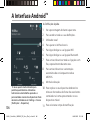 106
106
-
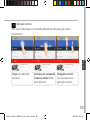 107
107
-
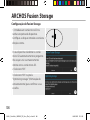 108
108
-
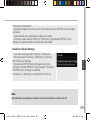 109
109
-
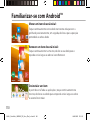 110
110
-
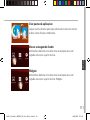 111
111
-
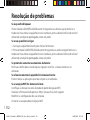 112
112
-
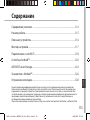 113
113
-
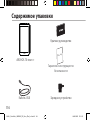 114
114
-
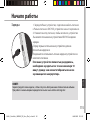 115
115
-
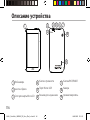 116
116
-
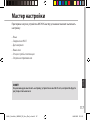 117
117
-
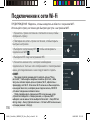 118
118
-
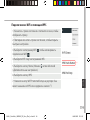 119
119
-
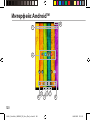 120
120
-
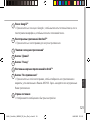 121
121
-
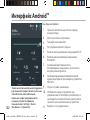 122
122
-
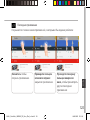 123
123
-
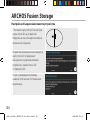 124
124
-
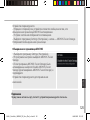 125
125
-
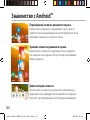 126
126
-
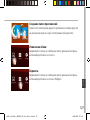 127
127
-
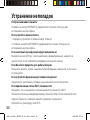 128
128
-
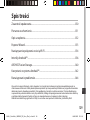 129
129
-
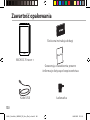 130
130
-
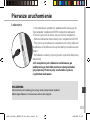 131
131
-
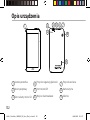 132
132
-
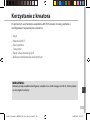 133
133
-
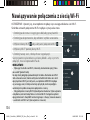 134
134
-
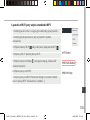 135
135
-
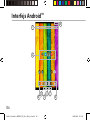 136
136
-
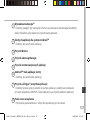 137
137
-
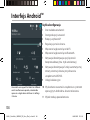 138
138
-
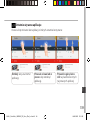 139
139
-
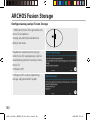 140
140
-
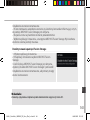 141
141
-
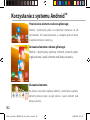 142
142
-
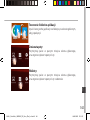 143
143
-
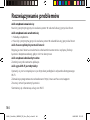 144
144
-
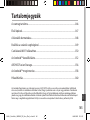 145
145
-
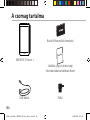 146
146
-
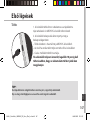 147
147
-
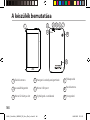 148
148
-
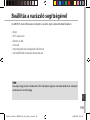 149
149
-
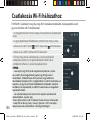 150
150
-
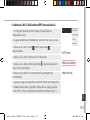 151
151
-
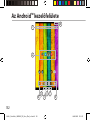 152
152
-
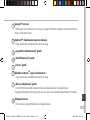 153
153
-
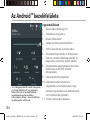 154
154
-
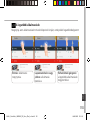 155
155
-
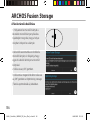 156
156
-
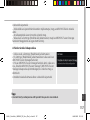 157
157
-
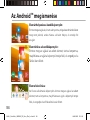 158
158
-
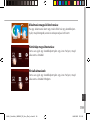 159
159
-
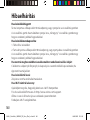 160
160
-
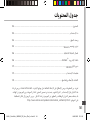 161
161
-
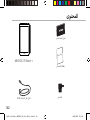 162
162
-
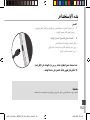 163
163
-
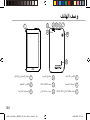 164
164
-
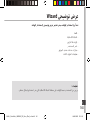 165
165
-
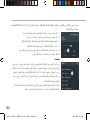 166
166
-
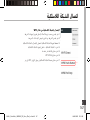 167
167
-
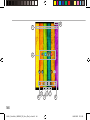 168
168
-
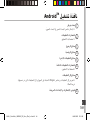 169
169
-
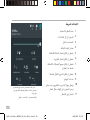 170
170
-
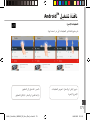 171
171
-
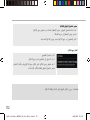 172
172
-
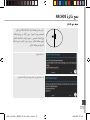 173
173
-
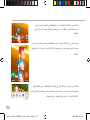 174
174
-
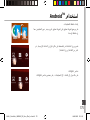 175
175
-
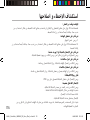 176
176
-
 177
177
-
 178
178
-
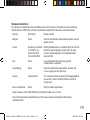 179
179
-
 180
180
Archos 70 Series User 70 Neon Manual de usuario
- Tipo
- Manual de usuario
en otros idiomas
- français: Archos 70 Series User 70 Neon Manuel utilisateur
- italiano: Archos 70 Series User 70 Neon Manuale utente
- English: Archos 70 Series User 70 Neon User manual
- Deutsch: Archos 70 Series User 70 Neon Benutzerhandbuch
- русский: Archos 70 Series User 70 Neon Руководство пользователя
- Nederlands: Archos 70 Series User 70 Neon Handleiding
- português: Archos 70 Series User 70 Neon Manual do usuário
- polski: Archos 70 Series User 70 Neon Instrukcja obsługi
Artículos relacionados
Otros documentos
-
 manual Xenon 80C Manual de usuario
manual Xenon 80C Manual de usuario
-
 Archos 101 Series User Platinium 101c Manual de usuario
Archos 101 Series User Platinium 101c Manual de usuario
-
 Mode d'Emploi pdf Archos Diamond Tab Manual de usuario
Mode d'Emploi pdf Archos Diamond Tab Manual de usuario
-
 Archos 101 Series User 101b Xenon Manual de usuario
Archos 101 Series User 101b Xenon Manual de usuario
-
 manual Neon 121 Manual de usuario
manual Neon 121 Manual de usuario
-
Archos 70b Neon El manual del propietario
-
 Archos Platinium Series User 101d Platinum Manual de usuario
Archos Platinium Series User 101d Platinum Manual de usuario
-
 Manual del Usuario Archos Neon 101e Manual de usuario
Manual del Usuario Archos Neon 101e Manual de usuario
-
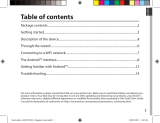 Archos 101 Series User 101 Magnus Manual de usuario
Archos 101 Series User 101 Magnus Manual de usuario
-
 Archos 101 Series User 101 MAGNUS PLUS 12 Manual de usuario
Archos 101 Series User 101 MAGNUS PLUS 12 Manual de usuario